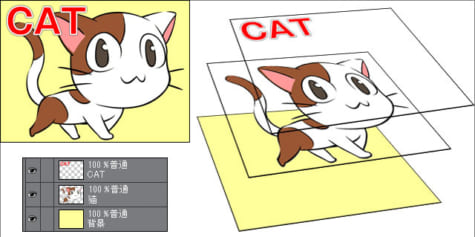數位動漫風藝術繪圖講座!解說筆刷設定・筆觸質感等線稿技巧

藝術家Eridey將為大家介紹該如何繪製動漫風角色的線稿!閱讀了解更多繪製生動線條的方法、眼睛和頭髮的繪畫技巧,並學習筆刷設定、筆觸質感為作品帶來的效果,以及透視等數位繪圖軟體好用的功能。

應該使用什麼筆刷?
毫無疑問地,數位繪畫中備有上百萬種筆刷且效果和功能都不相同,因此這個問題沒有所謂的標準解答。我可以告訴你「這取決於你想要怎麼做」,但這似乎不是很有用處對吧?不過好消息是,所有筆刷的配置或設定項目大致上相同。讓我們來看看Clip Studio Paint的基礎筆刷:[軟碳鉛筆]和[G筆]。
・筆刷尺寸:線條的粗細取決於筆刷的尺寸,以及繪圖時施加在繪圖板上的筆壓。(A)為筆刷最寬的尺寸,(B)為最小筆壓下的寬度。
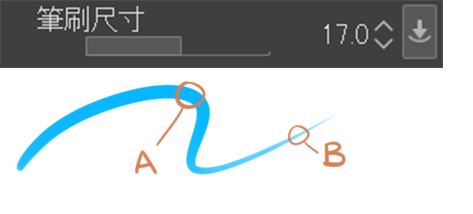
・硬度/消除鋸齒:這些設定可以柔化筆刷邊緣,下面可以看到兩種設定會如何影響筆刷的呈現。(A)硬度/ (B)消除鋸齒。
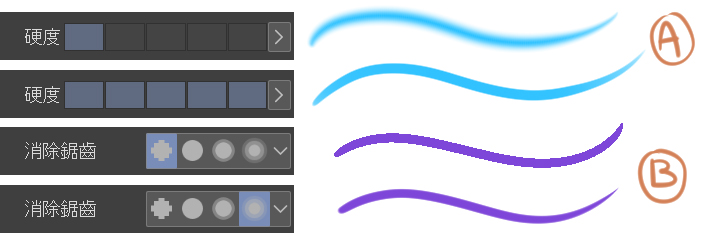
・濃度/不透明度:若降低濃度或不透明度設定,線條就會看來更透明。我將下方線條的濃度逐漸增加到100%。
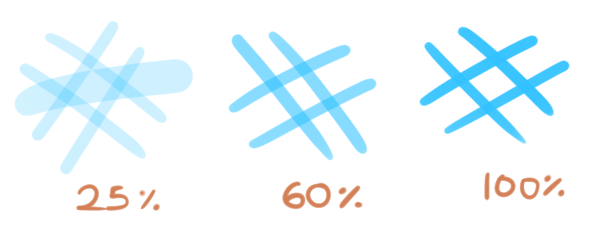
・抖動修正:這項設定絕對是救星!它會對線條進行微幅調整以避免抖動,適用於繪製較長且不間斷的線條,只要根據需要來設定數值即可。(A)抖動修正0,(B)抖動修正10。
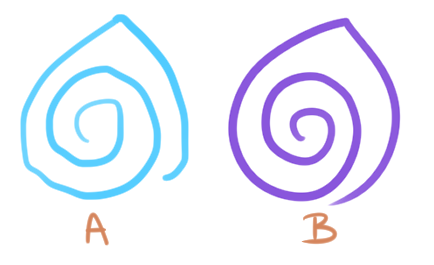
想創作什麼樣的事物或感受?
也許我想描繪攻擊性、速度感、力量或強度等感覺……
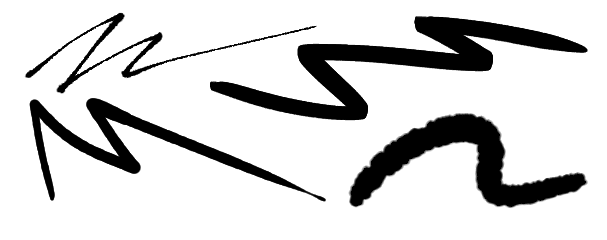
呈現更平靜、更多細節、更乾淨或流暢的效果……
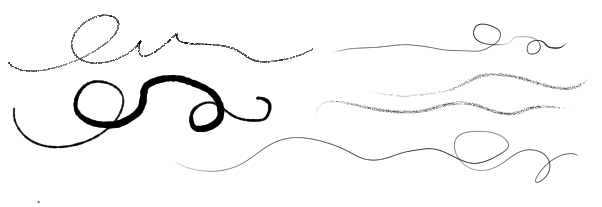
或是帶有不確定感、疑惑,有些粗糙的筆觸!
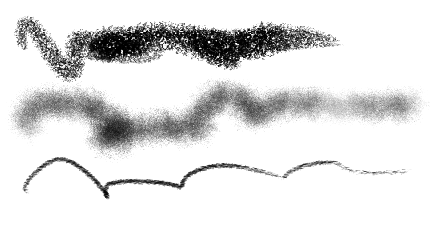
只需要改變線條的粗細、方向、型態,就能夠呈現出素材的類型或體積感。舉例來說,如果你希望讓這個圓圈看起來像是肥皂的泡泡,那需要的就是能夠呈現泡沫型態、纖細且不完美的線條。讓它看來像是脆弱、顫抖、具有透明感的筆觸,彷彿泡泡隨時都會……啵一聲地破裂!
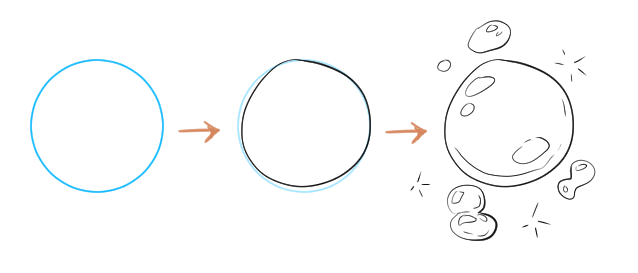
如果以相反的方法繪製,那畫出來的就會是個保齡球。注意該如何添加底部的線條粗細,這樣的陰影能為保齡球增添重量感。
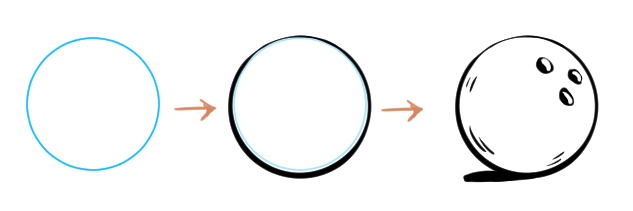
線條可以營造破舊(A),或是嶄新(B)的視覺表現,請根據自己想要呈現的效果來進行調整。
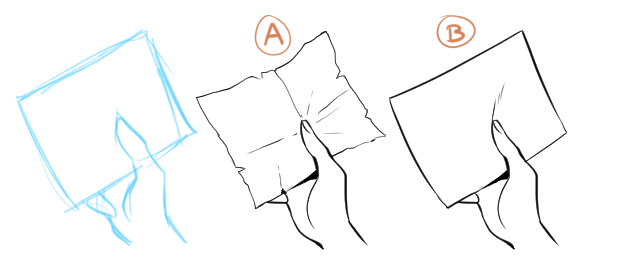
花瓣細膩而輕盈(A),岩石粗糙而沉重(B)。這可以應用在其他無數的事物上……
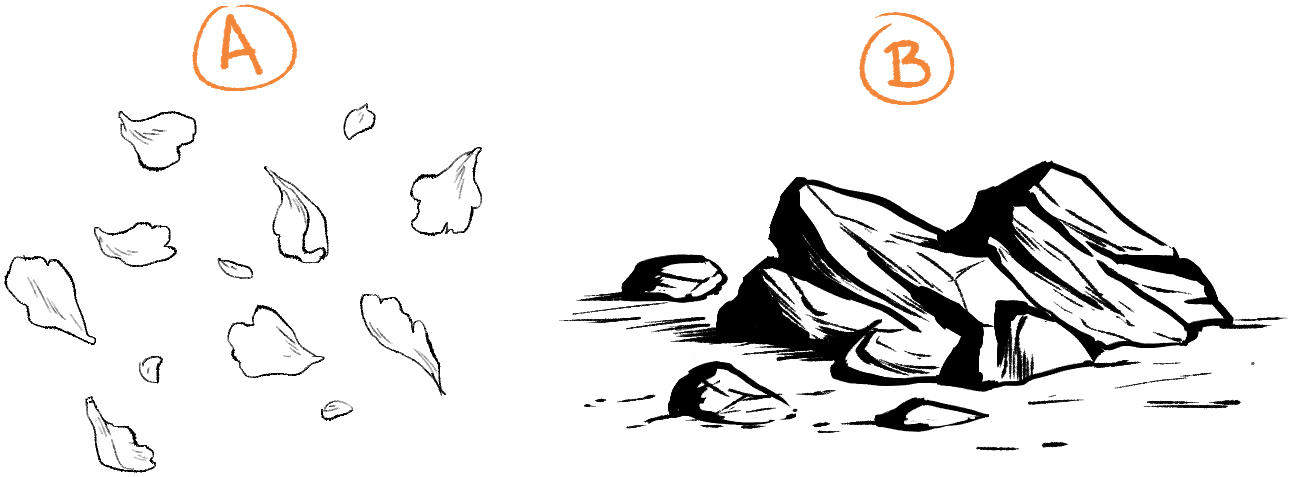
呈現光影
將較強硬的筆劃集中在某些區域,能呈現出光線沒有到達該處的視覺效果(A)。
透過改變其中一側筆劃的粗細,也可以表現出陰影的效果(B)。
對於光線的呈現,可以使用細的線條甚至是開口來表現。
請記住,線條越細就會讓人感覺光線越強烈(C)。
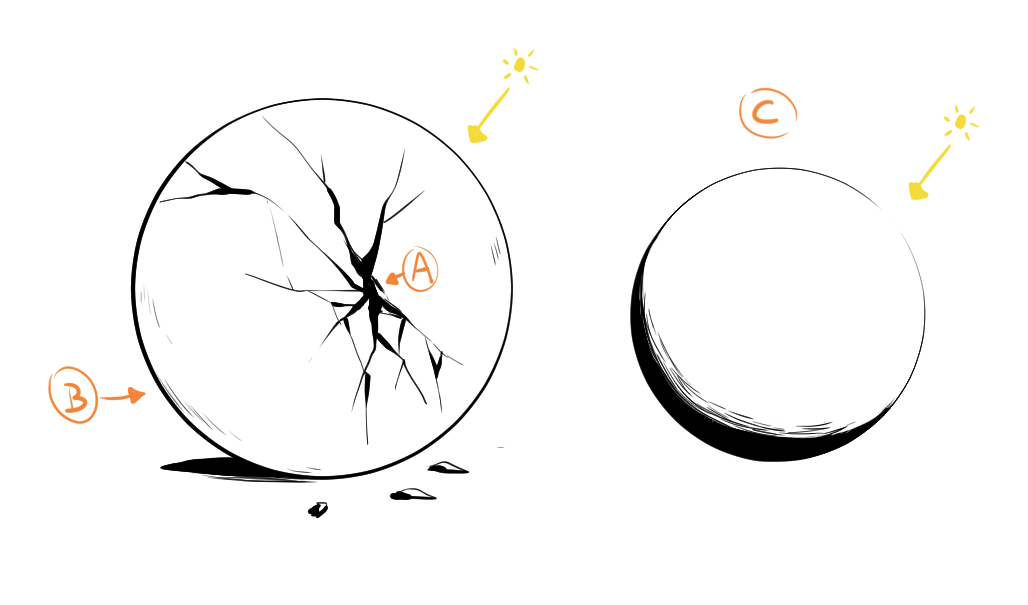
透視和重點
我們可以透過構圖來突顯元件。清晰或更粗的線條,可以把觀者的視線引導到我們希望他注目的地方(A),同樣地,想要表現遠近感時,更重且清晰的輪廓會帶給人一種距離較近的感覺(B)。
相反地,構圖中散佈的物體和細的線條能讓觀者理解該部分並非主角(A),或代表遠處的事物(B)。
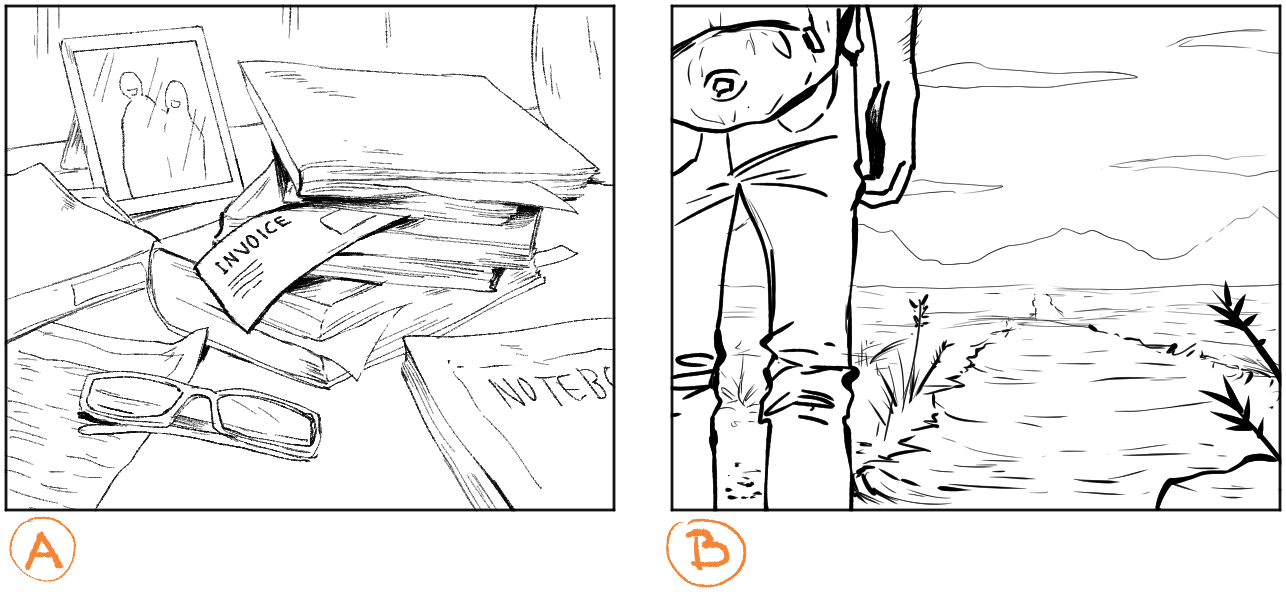
親自動手實踐吧!

我會逐步解說繪圖的過程,並介紹該如何使用CSP的工具來解決即將面對的問題。
在我的心中,這幅插圖將充滿活力且帶點叛逆,看起來有點像個壞女孩,對吧?我將讓線條呈現出這種氛圍。
降低草圖的不透明度,並建立一個新圖層。我通常會從臉部的特徵開始下筆,但是這張插畫草圖的重點不是特別明顯,所以我需要找到一個適合下筆的位置。如果下巴的線條感覺不好起頭,我就會從鼻子開始繪製。通常當我搞定了一部分的元件,就更容易繼續畫下去!畫的時候並沒有嚴格的順序之分。
我強調了鼻子的輪廓,表現出起伏和陰影,然後開始繪製下巴。
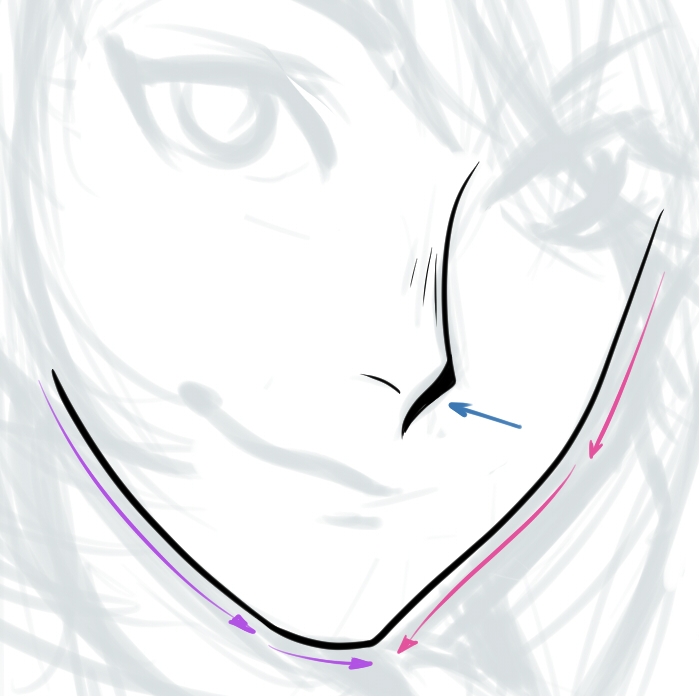
眼睛
我希望角色凝視的眼神有些分量感,為了呈現外貌的強烈印象並凸顯眼睛,需要把睫毛畫得更漂亮且濃密。如果你嘗試用一筆來完成整個睫毛,效果可能不會太好。建議先畫出睫毛的輪廓,再使用填充工具(類似油漆桶工具)填滿。
![]()
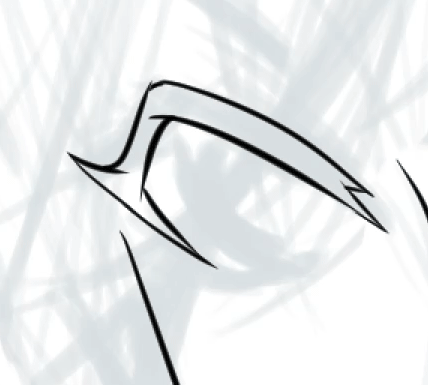
有時填充工具會在邊緣留下些許空白,不是很好看。想要解決這個問題,可以變更[縮放區域]的數值,避免設定為0,確保填充時可以填滿整個線條,而不會出現空白像素。
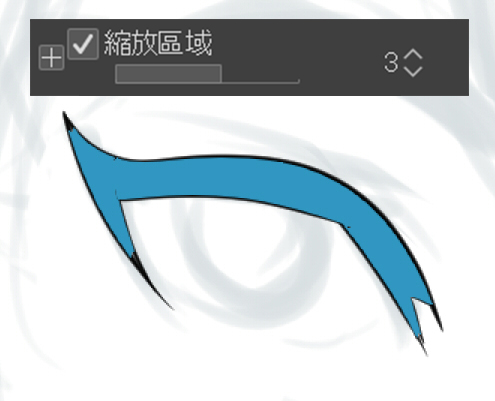
我剛剛才發現其中一隻眼睛比另一隻還大,但是輪廓的筆劃效果還不錯,不需要整個打掉重練,用小技巧修正可以節省一些時間!
・變形工具:使用套索工具選擇想要修改的眼睛範圍,按下Ctrl + T後按住Ctrl鍵不放 ,移動方框的四角來改變形狀。最後按下確定完成修改。
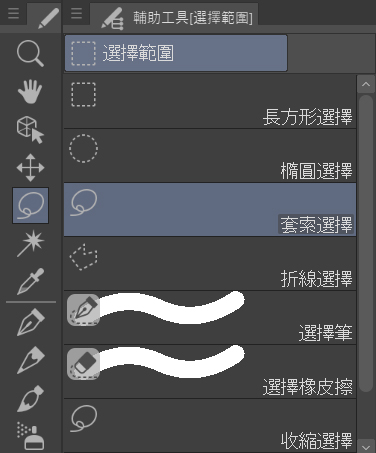
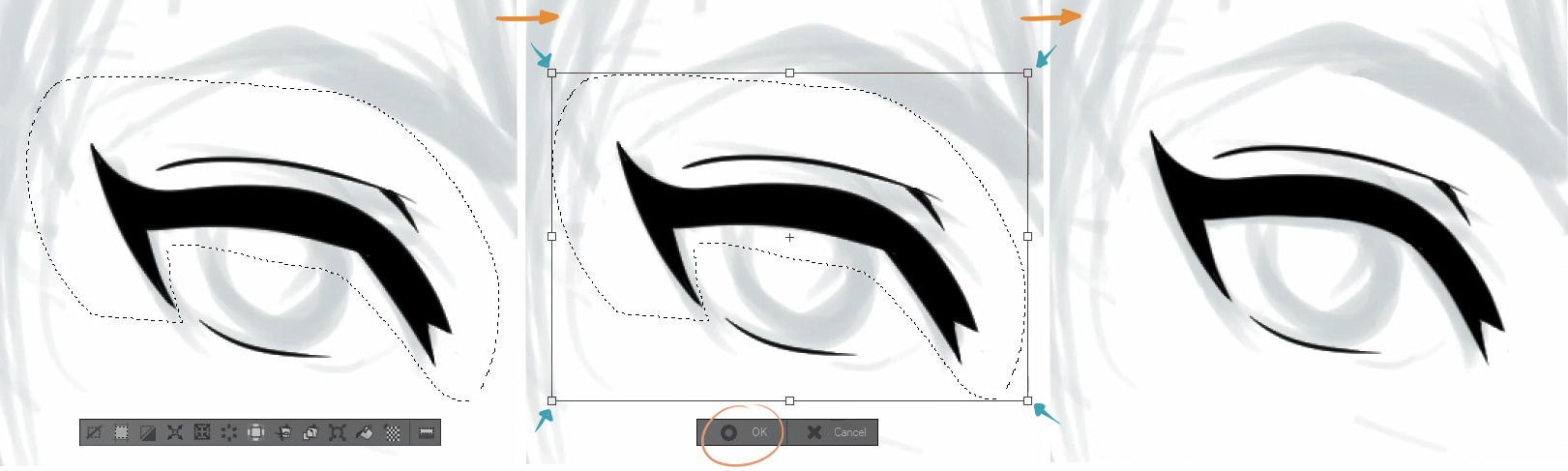
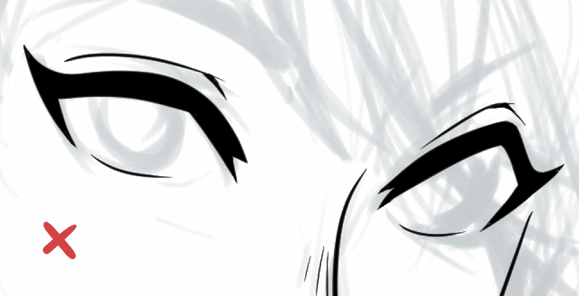
以另外一個角度來檢查畫面是一種很常用的方法,可以較快速地找出問題所在。繪製時可以使用水平翻轉畫布,會有很大的幫助。
![]()
・虹膜:虹膜的曲線真的不好畫,我從來沒有一次搞定過。為了幫助完成,我稍微調整了先前提到的抖動修正數值,直到獲得滿意的結果。告別線條不穩定的痛苦!
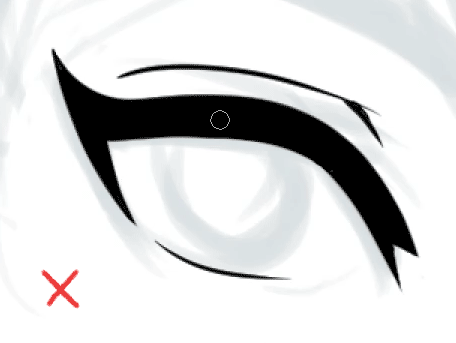
至此已經完成了眉毛、嘴巴和瞳孔,接著可以來補充一些細節讓畫面更加充實……

頭髮
建立一個新圖層,在其中完成整個頭髮的輪廓,從前額的頭髮開始繪製。從髮根到髮尾、從上到下、從一點到另一點,隨心所欲!重要的是要讓線條隨頭髮的髮流改變。

使用填充工具的技巧和剛才相同,但請記住這是不同的圖層。如果隱藏了臉部的圖層,可以看到頭髮的線條沒有閉合,因此使用填充工具會使顏色溢出到整個畫布。為避免這種情況,請點擊[參照其他圖層],這樣填充時就會參考其他顯示的圖層。
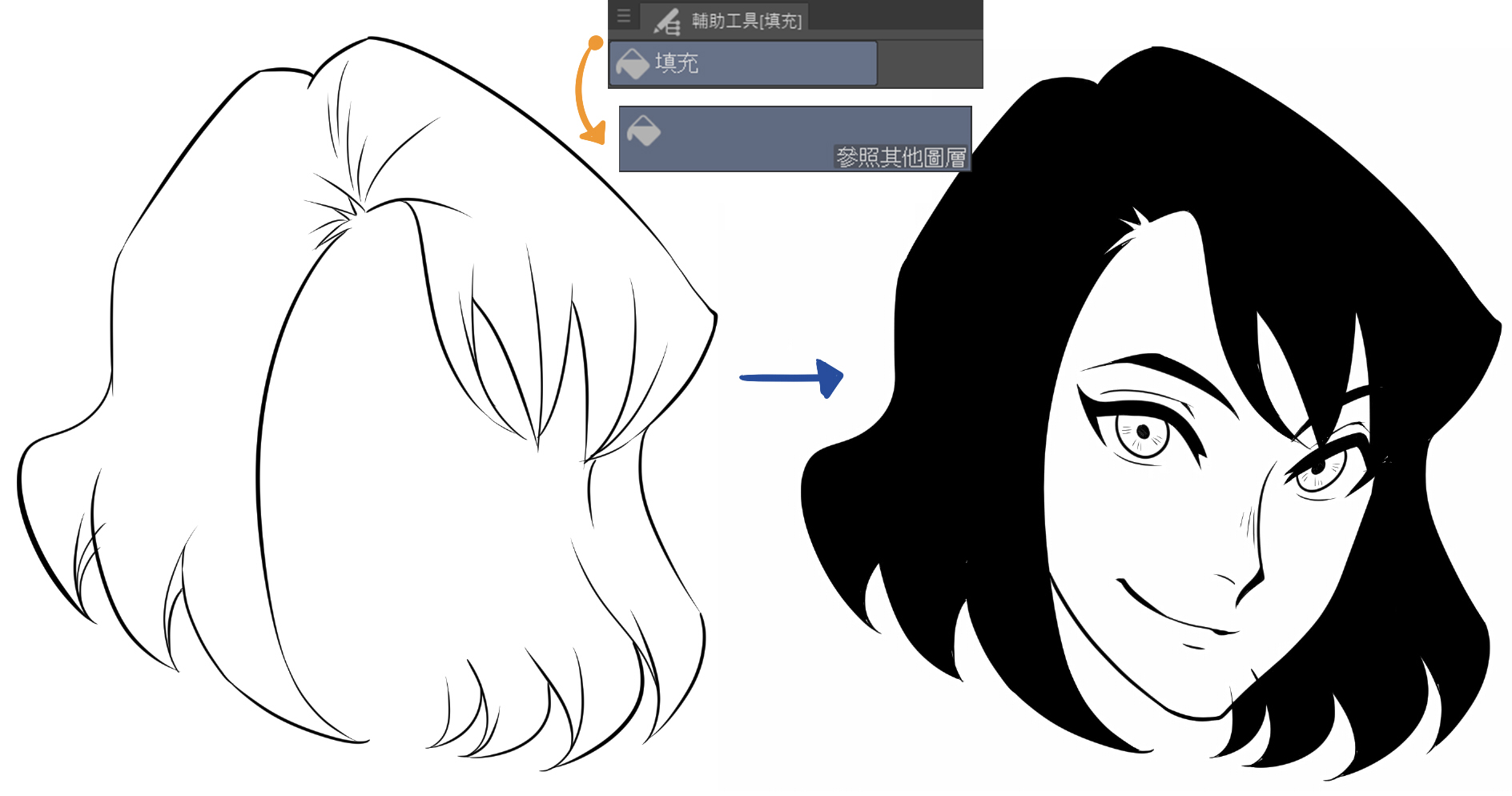
完成填充後,可以使用筆刷來覆蓋空白的像素,或以橡皮擦擦除不滿意的部分。
・細節:這是我最滿意的地方!我幫頭髮添加了一些髮絲,讓整體看起來更自然且輕鬆!

畫面看起來更有真實感了對吧?但仍然缺少一些東西,光。在這邊,我有一些關於光的小技巧。CSP上幾乎的所有工具都可以用來製作「草稿」。
選擇框(A)能讓筆刷變[透明]。光線將凸顯出髮流,並賦予插圖一些深度。這邊同樣得注意,髮流需要配合頭型變化,頭髮的方向和動態是讓插畫看來充滿立體感的關鍵。
(B)是我喜歡用來繪製頭髮光澤的筆劃。

衣服
一般來說,連貫繪製的線條越長就越容易失敗,因為手能夠描畫出流暢線條的範圍有限,而且使用數位繪圖時,更容易放大這個部分。
・導航面板:我在繪製作品時,發現自己常會重複描畫相同的線條,使用導航面板可以縮放、旋轉畫布,讓作畫過程更加舒適。繪製涵蓋面積較大的線條時,我會將畫布縮小,描繪需要更多細節和精度的線條時,則會盡可能地放大。當然我也會旋轉畫布,讓手的活動範圍更加自由,以便畫出更自然的線條。
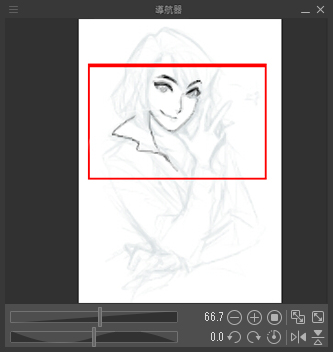
畫圖的時候總會有一些休息的時間點。當一條線繪製結束,開始畫另外一條線時,這些自然會發生。(A)是一條連續的線。(B)是在一個自然的休息點下結束,再開始描畫另一條線的結果。兩者似乎差異不大,但後者顯然看起來更棒。
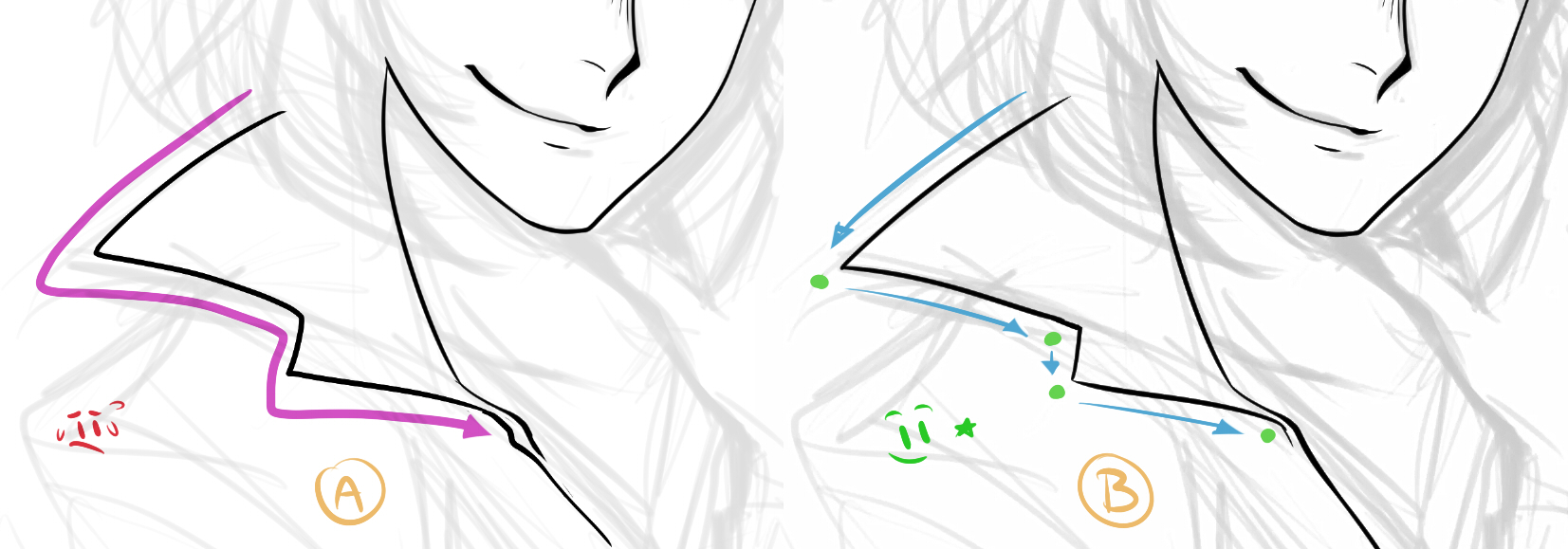
如果畫一條長線時必須在中間停下來,只要把線條的尾端畫細一點,就能讓它和後續繪製的線條更完美地結合在一起。
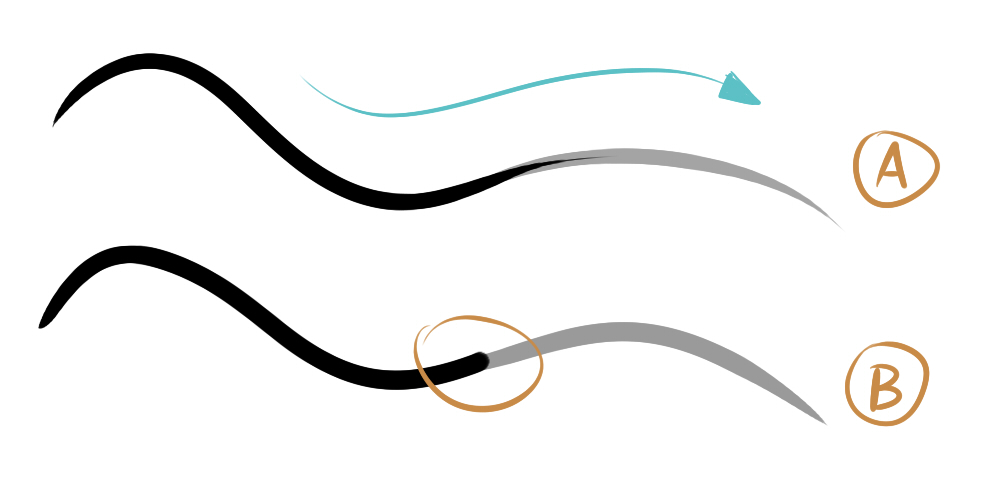
・皺褶:所有皺褶的方向都有所不同,有些會比其他皺褶更明顯或深,這有很大程度地取決於布料。如果想表現較厚的布料質感,我會繪製更明顯的皺折來進行呈現。如果你不清楚該如何表現材質的感覺,可以上網找圖片參考。不要盲目地畫,使用資料參考是很好的習慣!

手
畫到目前為止草稿都很有參考價值,但畫中還是有部分的元件並不是這樣。舉例來說,手就不是很值得參考,我試著依照草稿畫出想像中的模樣,但都不是很成功。
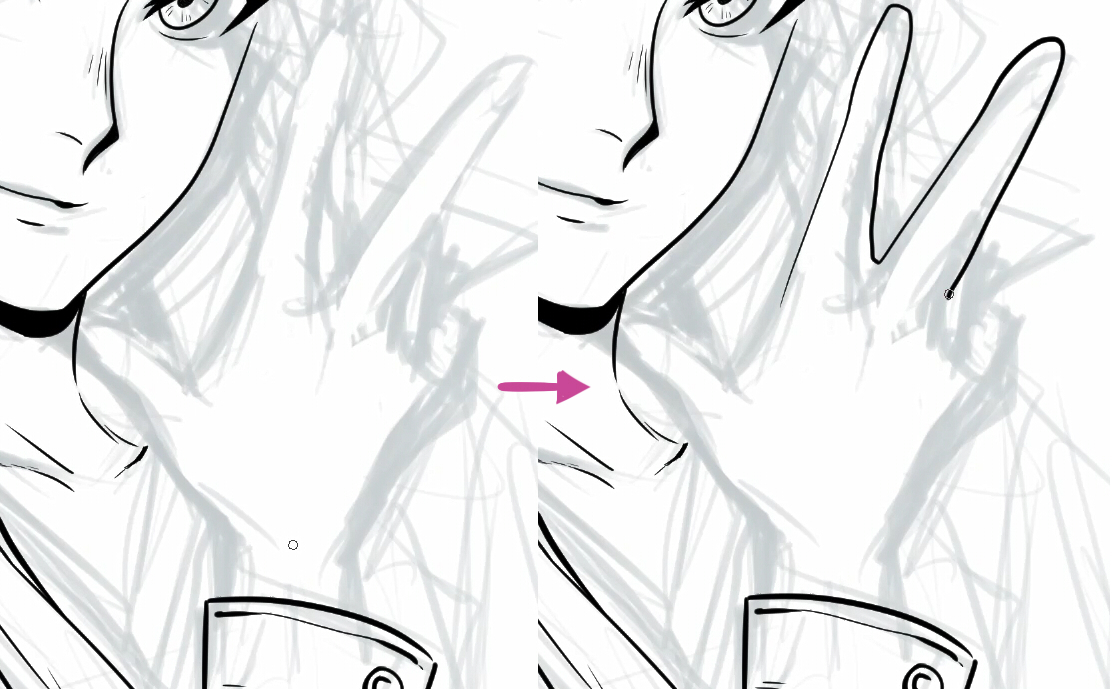
所以我畫了一張新的草圖,並藉此機會調整手的位置和大小。我更喜歡這個新的形狀,也很滿意把手指甲塗成黑色的點子。
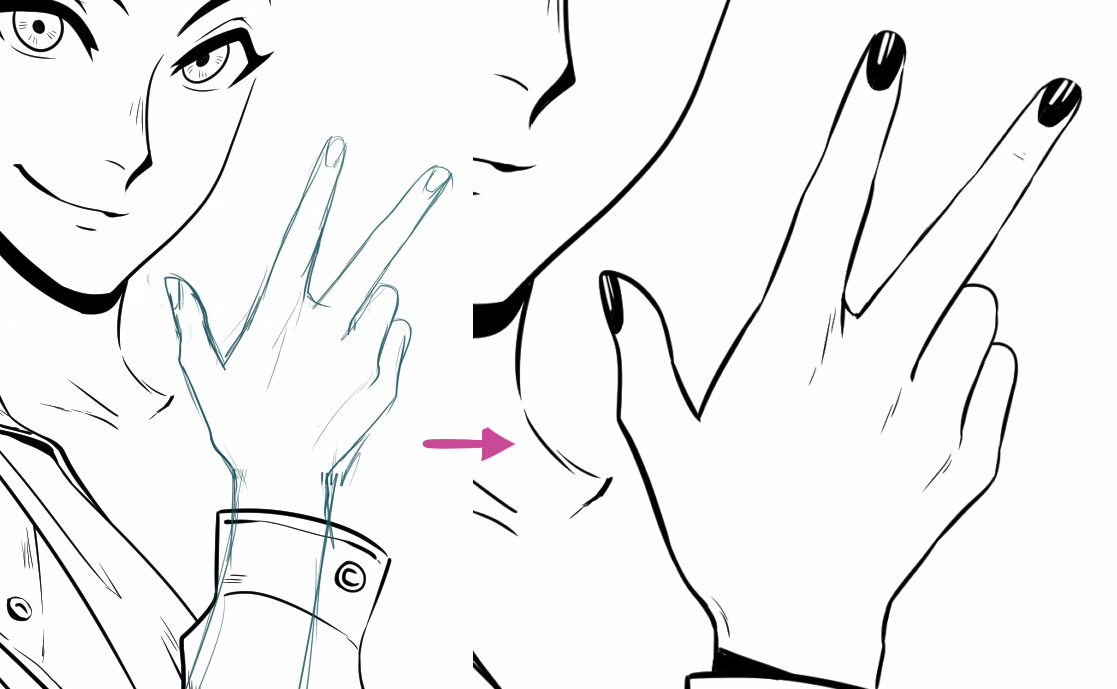
但出現了下面的問題:
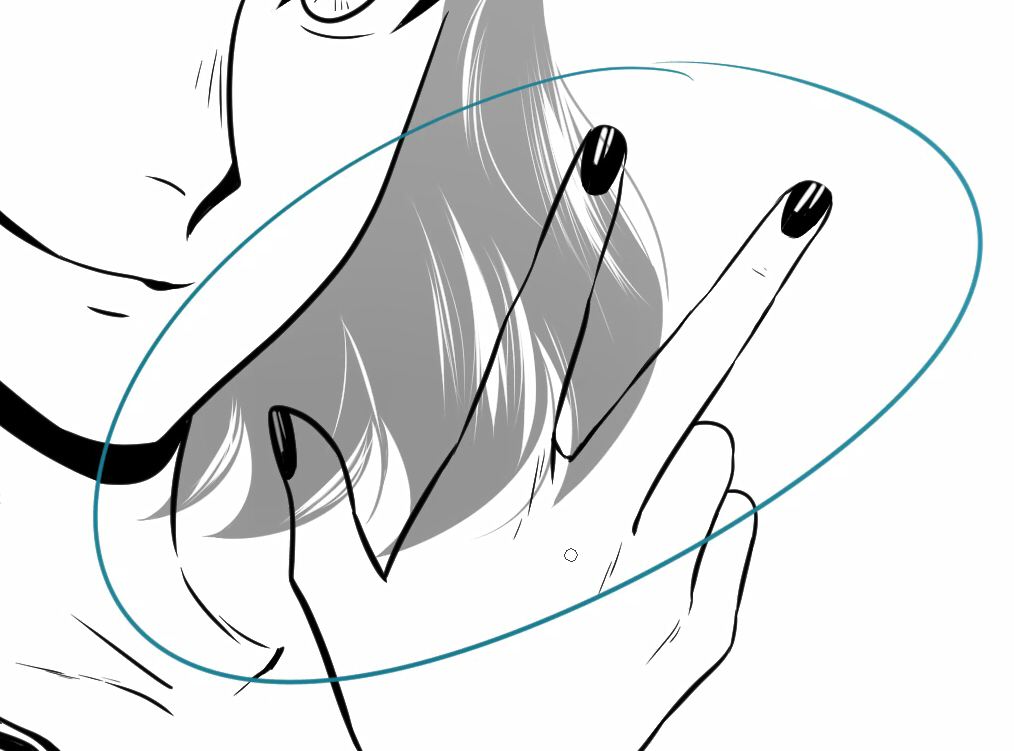
・圖層蒙版:使用這個工具可以輕鬆地隱藏遮住手的頭髮範圍,不需要使用橡皮擦工具。
(1)點選自動選擇工具 > (2)點選手後,手部會出現虛線輪廓 > (3)反轉選擇範圍 > (4)選擇頭髮的圖層後建立圖層蒙版。
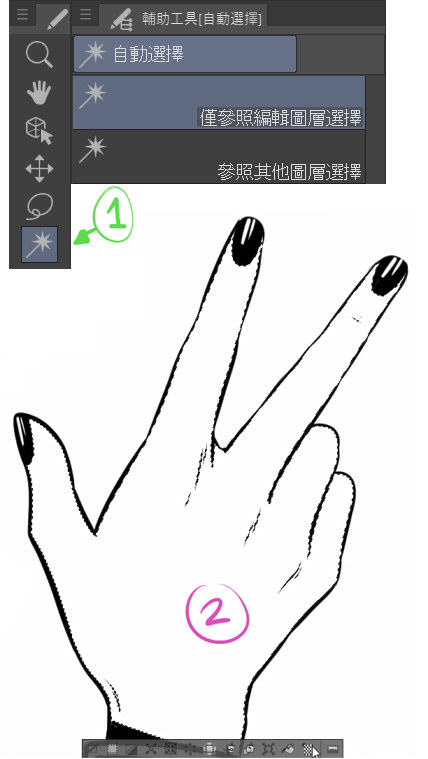
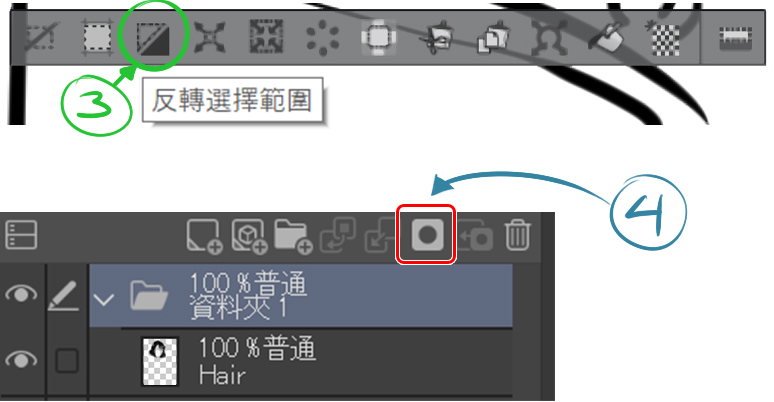
為了讓手更加顯眼,我留下了一點白色的輪廓邊緣。

接著完成剩下區域的勾勒,幫襯衫加入一些細節,並畫上了另外一隻手臂和手(我重新繪製草圖並改變了姿勢)。

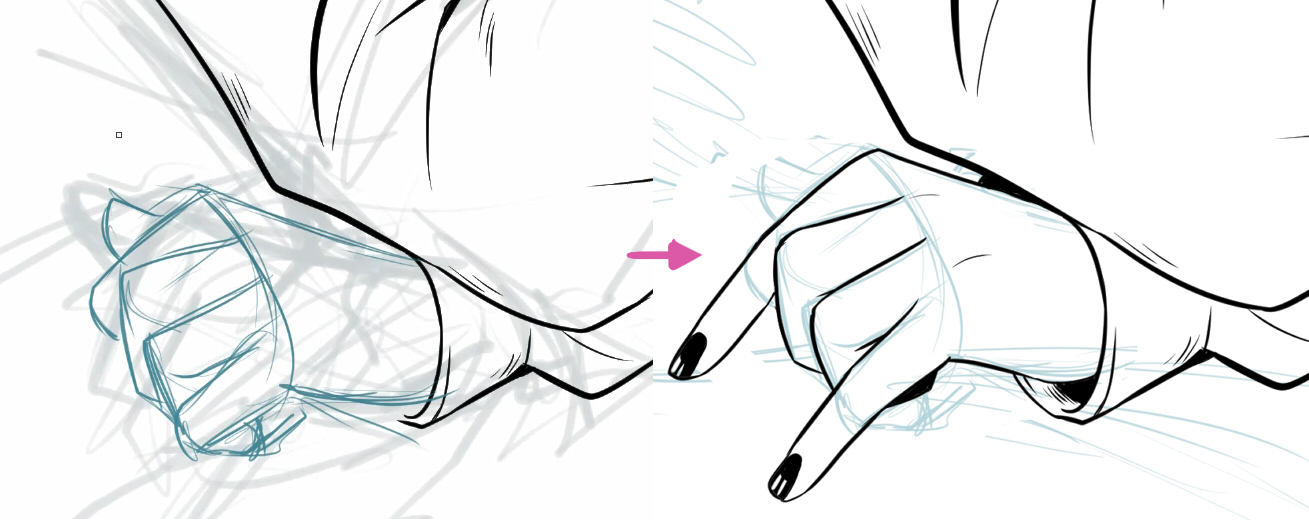
大功告成!
最後的步驟裡,我幫圍巾的部分增加了稍微飄動的感覺,讓構圖更有趣且富有動態,並加上對應手勢的星星和灰色調。

希望這篇講座的內容不會太過繁雜,你可以挑選自己感興趣的重點來閱讀。
CSP有非常多靈活的工具,請別猶豫,深入探索發現它的美好吧。
最後,記得要多加練習!
有興趣的話歡迎來我的SNS看看我的作品。
https://www.instagram.com/eri_duh/
https://twitter.com/eri_duh
https://www.artstation.com/eridey
謝謝你的觀看!
– Eridey